我还没试过,但是Trident Audio说发布插件しました。
现在它正在出售。
我根本无法尝试,所以我只会写信息。
现在主要话题。
我昨天写了一篇文章,所以请阅读这篇文章以获得概述和简单的用法。
如您所见,Samplab 很棒,但问题是它只能在 10 秒内处理循环。
提到它会在未来增长。
但是,我认为有人想立即使用它,所以我将介绍如何使用 FL Studio 来使用它。
本文将随以下内容一起发送。
样品循环时间为 10 秒或更长时如何有效除法
我想过如何使用“Slicex”,但我认为这可能是最有效的。
用的就是用“爱迪生”。
使用 Edison 的优点是:
・您可以轻松地将其划分到您喜欢的位置。
会是这样。
唯一遗憾的是,当你从“Edison”拖放时,必须先将其拖放到 FL Studio 中,然后才能将其加载到“Samplab”中。
之后,同样在后半部分,以同样的方式选择它,将其放入Sampler中,然后将其拖放到“Samplab”中。
您可以将示例加载到 Edison 并通过右键单击浏览器来启动它。
您使用的是 FL Studio 浏览器吗?
它非常易于使用,因此如果您按原样使用它,请阅读以下文章。
这非常方便,因为您可以在选项卡中分别注册不同驱动器的样本。
如果您右键单击浏览器中显示的示例并单击“在音频编辑器中编辑”,您可以使用“Edison”中加载的示例启动 Edison。
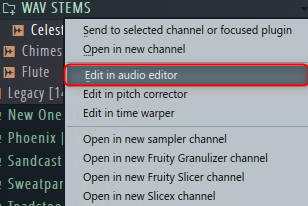
您可以轻松地将其划分在您喜欢的位置
启动“爱迪生”后,更改单位显示。
右击右上角的数字,点击“分:秒:米秒”。
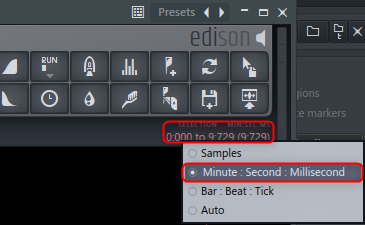
选择直到波形足够锐利到大约 10 秒的点。

将其拖放到“FL Studio”的“Sampler”。
(感觉就像是在转播“采样器”)
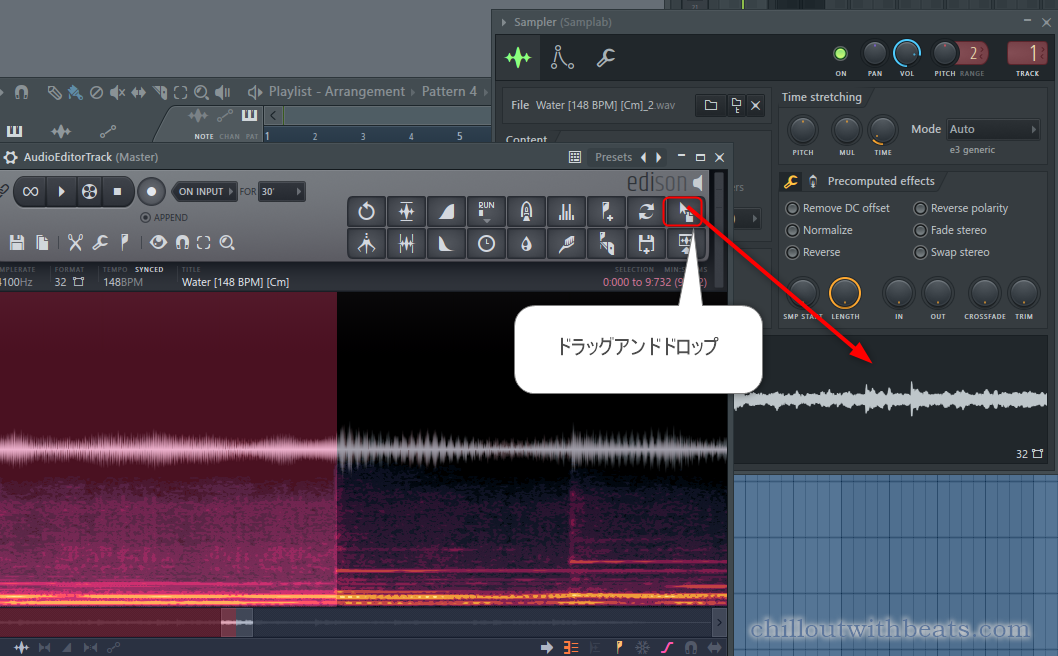
从“Sampler”拖放到“Samplab”。
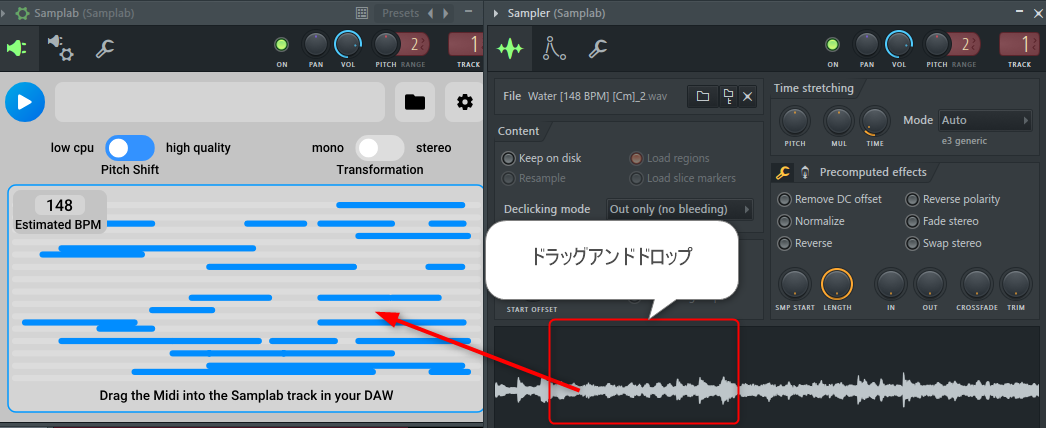
该过程的其余部分将运行,因此当您完成后,将其从“Samplab”拖放到通道机架合成器上。
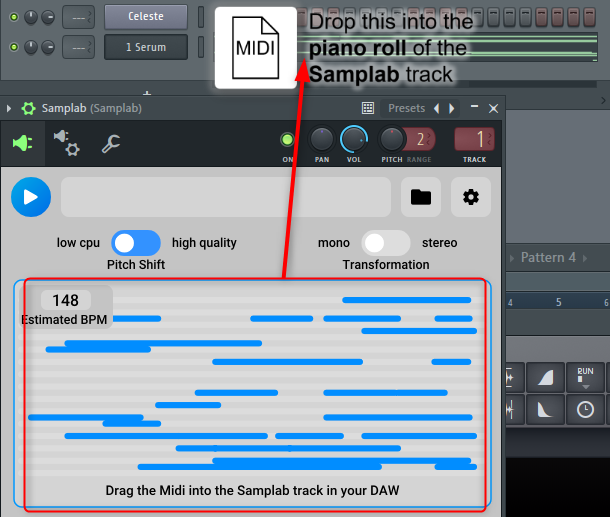
接下来 10 秒的处理
回到 Edison 并选择接下来的 10 秒。
单击下图中的图标,然后单击“当前选择后选择”。
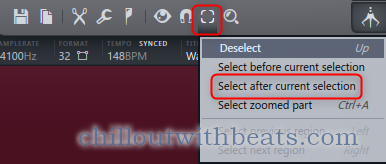
此功能将反转当前选择。
因此,结束位置将更改为开始位置。
我准备了一个视频。
其余步骤相同。
将其拖放到“FL Studio”的“Sampler”。
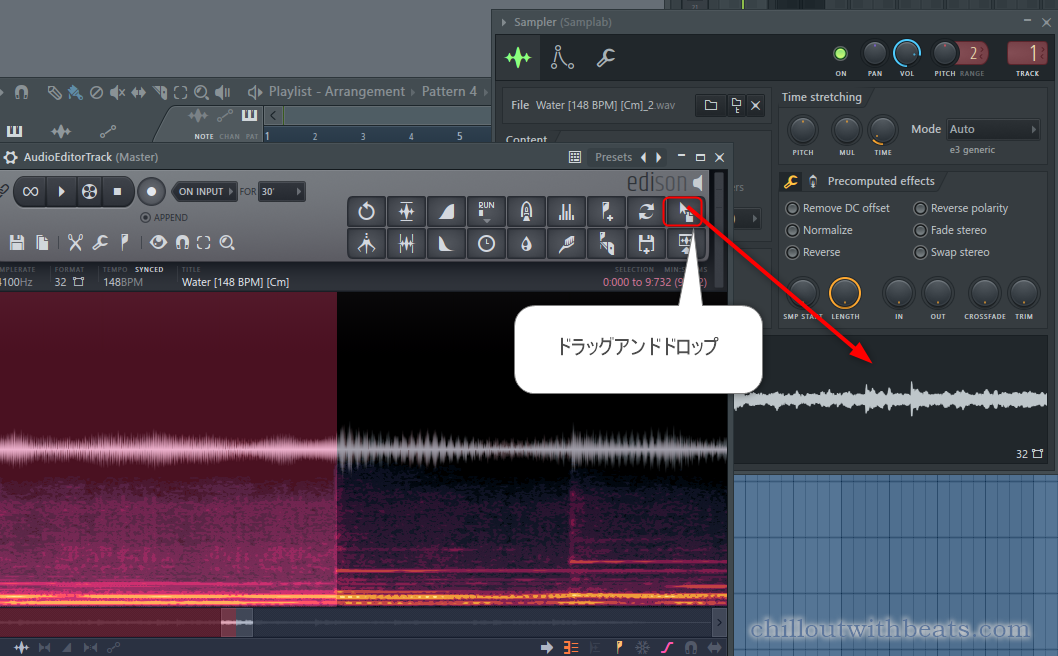
从“Sampler”拖放到“Samplab”。
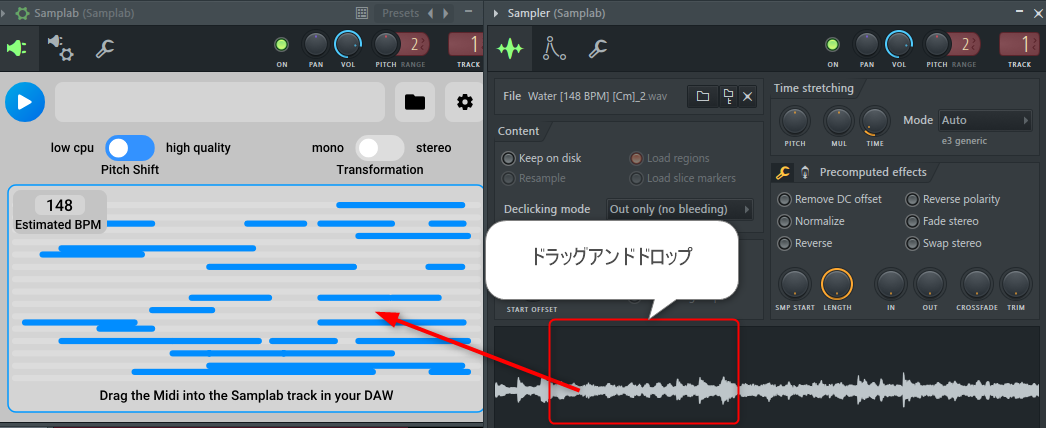
该过程的其余部分将运行,因此当您完成后,将其从“Samplab”拖放到通道机架合成器上。
这时,选择一个新的 Pattern,然后拖放 MIDI 文件。
我准备了一个视频。
之后,您可以通过重复长度将任何长文件转换为 MIDI 文件。
拼凑出一个图案
目前,模式(MIDI 文件)是已知的,因此它们会粘在一起。
按顺序排列图案。
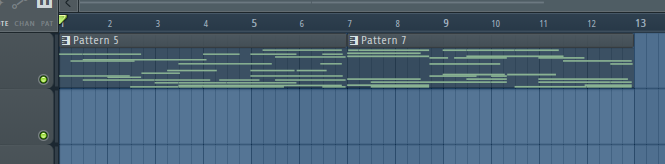
选择一个图案,然后从菜单中单击 ▼->“编辑”->“合并图案剪辑”。
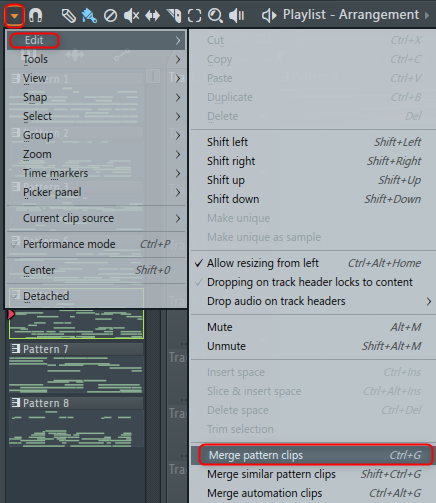
它将被合并。
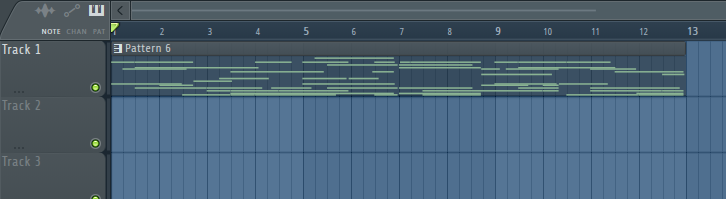
まとめ
这有点麻烦,但我认为目前没有其他方法可以免费进行这种精确的音频-> MIDI 转换。
我很高兴该版本将升级,以便可以处理更长的文件,但在这种情况下,您很可能会被收费。
这次是一个将音频循环完全转换为MIDI的方法,但如果只是一个耳拷贝级别,你可以大致选择它,所以它仍然是一个非常有用的插件。
我使用 deCode 作为循环的耳朵副本,但它似乎被 Samplab 取代。

![[免费]将音频循环转换为 MIDI 2 的 VST Samplab 简介 2021年08月24日02时28分31](https://chilloutwithbeats.com/wp-content/uploads/2021/08/2021-08-24_02h28_31-320x180.png)
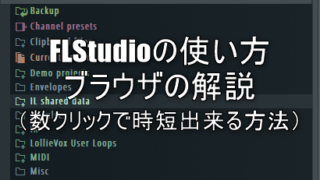
![[免费]将音频循环转换为 MIDI 26 的 VST Samplab 简介 2021年08月24日02时28分31](https://chilloutwithbeats.com/wp-content/uploads/2021/08/2021-08-24_02h28_31.png)

评论